كيفية تصدير طلبات ومنتجات WooCommerce (باستخدام المكونات الإضافية المجانية)
نشرت: 2021-08-31الطلبات والمنتجات هما العنصران الأساسيان لأي متجر على الإنترنت. بينما يوفر WooCommerce الحد الأدنى من الوظائف لتصدير المنتجات باستخدام CSV ، لا يمكن تصدير الطلبات باستخدام CSV افتراضيًا في WooCommerce.
ستساعدك هذه المقالة في التعرف على طرق تصدير الطلبات والمنتجات إلى CSV في بضع خطوات بسيطة باستخدام المكونات الإضافية المجانية.
اقرأ مسبقًا لمعرفة كيف.
كيفية تصدير طلبات WooCommerce؟
يمكنك هنا معرفة كيفية تصدير أوامر WooCommerce إلى ملف CSV باستخدام المكوّن الإضافي Order Import & Order Export لـ WooCommerce.
الخطوة 1: قم بتنزيل البرنامج المساعد وتثبيته.
من لوحة معلومات WordPress الخاصة بك ، انتقل إلى القائمة WebToffee Import-Export (أساسي) وانقر فوق القائمة الفرعية "تصدير" .
الخطوة 2: حدد نوع المنشور باسم "طلب"
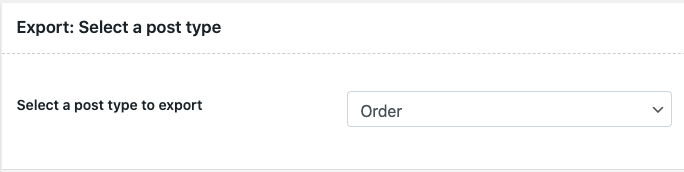
يجب تحديد نوع المنشور لأن البرنامج المساعد يدعم استيراد وتصدير القسائم أيضًا.
الخطوة 3: اختر طريقة التصدير
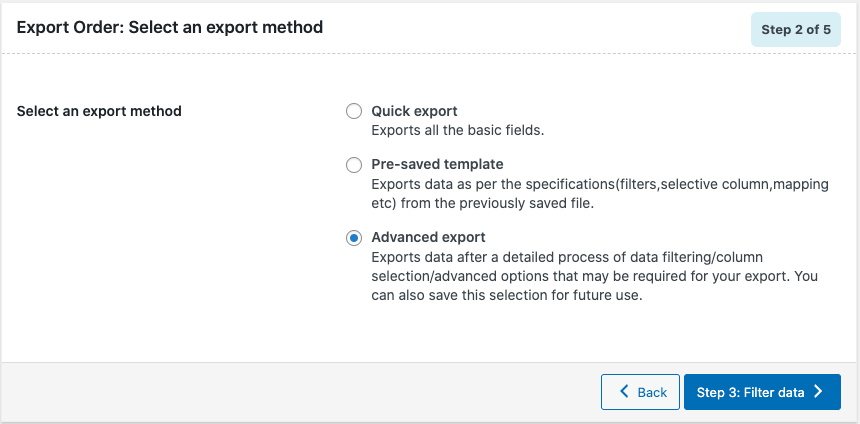
يمكنك اختيار إما تصدير سريع أو متقدم. في التصدير السريع ، سيتم التصدير بنقرة واحدة. يمكنك تصدير جميع الحقول الأساسية المرتبطة بالأوامر.
بينما في التصدير المتقدم ، سيتم تصدير البيانات بعد عملية مفصلة لتصفية البيانات / تحديد العمود / الخيارات المتقدمة التي قد تكون مطلوبة للتصدير. يمكنك أيضًا حفظ هذا التحديد لاستخدامه في المستقبل مع خيار القالب المحفوظ مسبقًا.
بالنسبة لأولئك الذين يختارون التصدير السريع ، تتوقف الخطوات هنا. ستتمكن من تنزيل ملف CSV لطلبات متجرك.
إذا كنت تختار تصديرًا متقدمًا ، فسيتم نقلك إلى الخطوة التالية في تصفية أوامر التصدير.
الخطوة 4: تصفية الطلبات
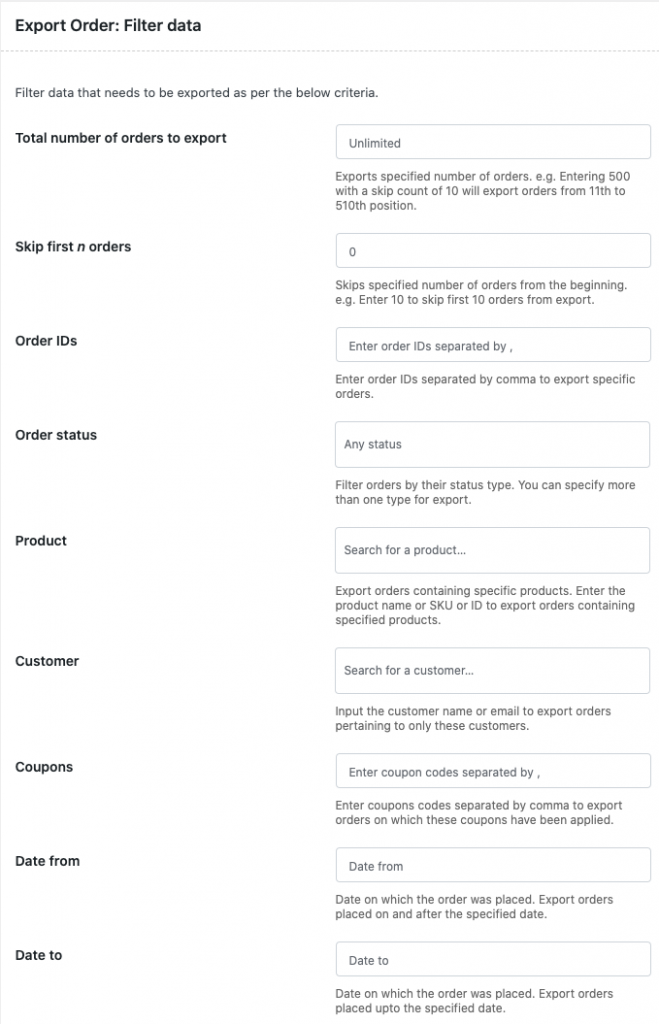
يمكنك هنا تصدير الطلبات بناءً على حالة الطلب والمنتج والعميل والقسائم ونطاق التاريخ.
يمكنك اختيار واحد أو مجموعة من المرشحات.
على سبيل المثال ، لنفترض أنك بحاجة إلى تصدير جميع الطلبات في متجرك بالحالة "مكتمل" ووضعها عميل معين.
لهذا ، يمكنك تحديد الحالة المكتملة واسم العميل من القائمة المنسدلة المقابلة لها.
إذا كنت بحاجة إلى عمليات تصدير مجدولة وطلب meta ودعم الاشتراك وما إلى ذلك ، فيمكنك تجربة الإصدار الاحترافي من المكون الإضافي.
الخطوة 5: تعيين رؤوس أعمدة CSV وإعادة تسميتها
ضمن قسم التعيين ، يمكنك عرض رؤوس الأعمدة الافتراضية لملف CSV الخاص بك المطابق لحقول طلب WooCommerce. يمكنك إعادة تسمية رؤوس الأعمدة حسب تفضيلاتك أو تغيير ترتيبها عن طريق السحب والإفلات.
الخطوة 6: تصدير
بمجرد النقر فوق الزر "تصدير" ، ستتوفر جميع بيانات الأمر المُصدَّر للتنزيل.
ملحقات مجانية أخرى لتصدير الطلبات من WooCommerce
فيما يلي بعض امتدادات الرسوم الأخرى المتاحة لتصدير طلبات متجر WooCommerce. دعونا نكتشف المزيد عنهم.
تصدير أمر متقدم لـ WooCommerce
يتيح لك Advanced Order Export for WooCommerce تصدير الطلبات إلى تنسيقات ملفات مختلفة. يدعم البرنامج المساعد تنسيقات XLS و CSV و TSV و PDF و HTML و XML و JSON. يأتي مع مجموعة من فلاتر التصدير القوية. يتم دعم التصدير التلقائي وتصدير الحقول المخصصة وما إلى ذلك في الإصدار الاحترافي من المكون الإضافي.
WooCommerce - مصدر المتجر

يسمح لك Store Exporter لـ WooCommerce بتصدير الطلبات إلى CSV. وهو متوافق مع WordPress متعدد المواقع. تتوفر المزيد من الميزات المتقدمة في الإصدار المحترف.
تصدير أمر WooCommerce المرن
هذا البرنامج المساعد WooCommerce Flexible Order Export يصدر أوامر تصدير من WooCommerce إلى Excel و CSV. يوفر عوامل تصفية للحصول على الطلبات التي تهتم بها بالضبط ويتيح لك تصدير البيانات الوصفية والحقول من المكونات الإضافية الأخرى.
كيفية تصدير منتجات WooCommerce
يمكنك هنا معرفة كيفية تصدير منتجات WooCommerce إلى ملف CSV باستخدام البرنامج المساعد لاستيراد المنتجات وتصديرها لـ WooCommerce.
الخطوة 1: قم بتنزيل البرنامج المساعد وتثبيته.
من لوحة معلومات WordPress الخاصة بك ، انتقل إلى القائمة WebToffee Import-Export (أساسي) وانقر فوق القائمة الفرعية "تصدير" .
الخطوة 2: حدد نوع المنشور باسم "المنتجات"
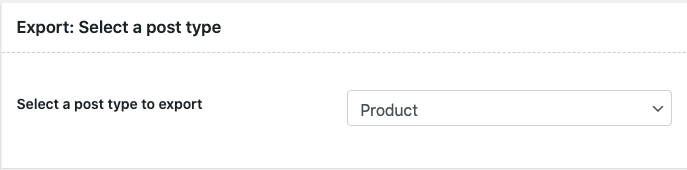
يجب تحديد نوع المنشور "منتج" من القائمة المنسدلة لكي يعمل التصدير.
الخطوة 3: اختر طريقة التصدير
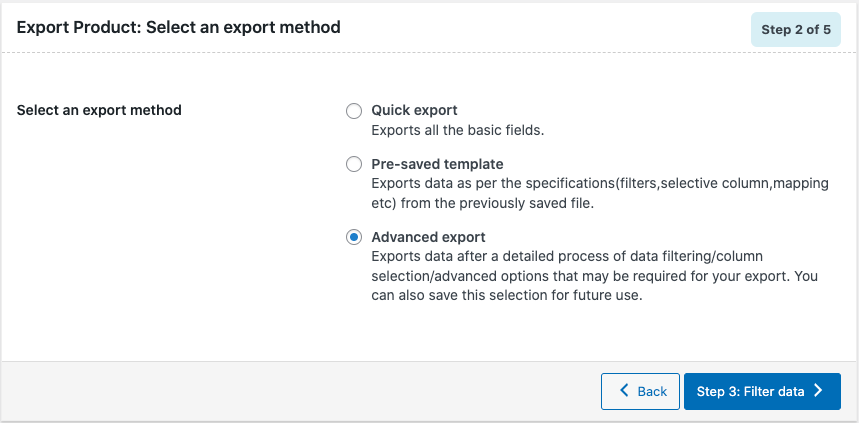
يمكنك اختيار إما تصدير سريع أو متقدم. في التصدير السريع ، سيتم التصدير بنقرة واحدة. يمكنك تصدير جميع الحقول الأساسية المرتبطة بالأوامر.
بينما في التصدير المتقدم ، سيتم تصدير البيانات بعد عملية مفصلة لتصفية البيانات / تحديد العمود / الخيارات المتقدمة التي قد تكون مطلوبة للتصدير. يمكنك أيضًا حفظ هذا التحديد لاستخدامه في المستقبل مع خيار القالب المحفوظ مسبقًا.
بالنسبة لأولئك الذين يختارون التصدير السريع ، ليس لديك المزيد من الخطوات لاتباعها. يمكنك تنزيل ملف CSV لمنتجات متجرك من خلال النقر على زر تصدير.
إذا كنت تختار تصديرًا متقدمًا ، فسيتم نقلك إلى الخطوة التالية حيث ستتم تصفية المنتجات.
الخطوة 4: تصفية المنتجات
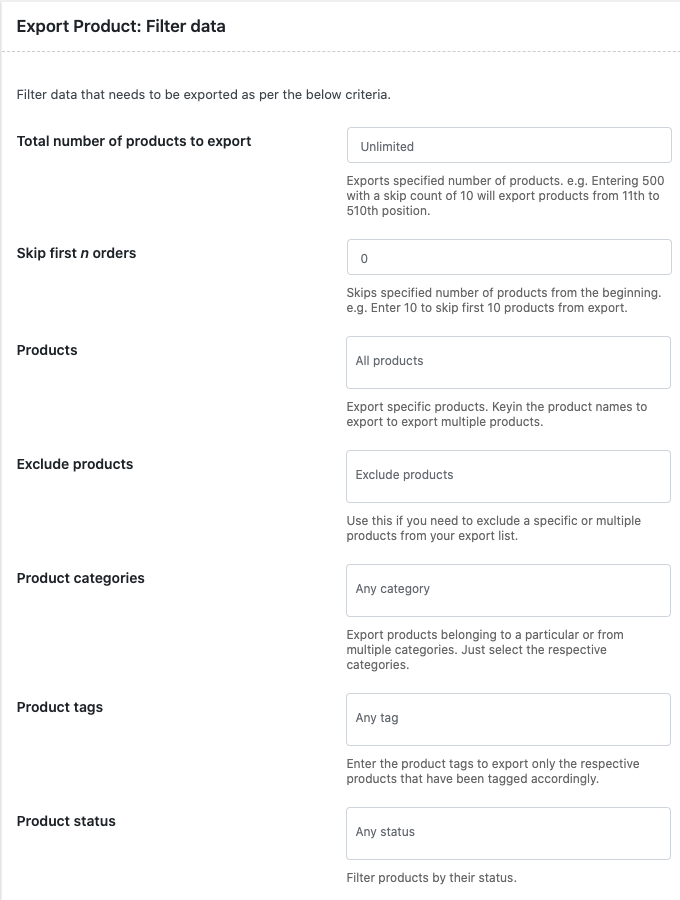
ضمن قسم التصفية ، يمكنك تصدير المنتجات بشكل انتقائي. يوفر لك المكون الإضافي خيار تصدير المنتجات الثانوية ، والفئة (الفئات) ، والعلامات ، وحالة المنتج ، والعدد الإجمالي للمنتجات ، وما إلى ذلك. يمكنك اختيار مرشح واحد أو أكثر لتصدير قائمة المنتجات المطلوبة.
الخطوة 5: تعيين أعمدة CSV
ضمن قسم التعيين ، يمكنك عرض رؤوس الأعمدة الافتراضية لملف CSV الخاص بك المطابق لحقول منتج WooCommerce. يمكنك إعادة تسمية رؤوس الأعمدة حسب تفضيلاتك أو تغيير ترتيبها عن طريق السحب والإفلات.
الخطوة 6: تصدير
بمجرد النقر فوق الزر "تصدير" ، ستتوفر جميع بيانات المنتج المُصدرة للتنزيل.
ل،
- تصدير الاستيراد المجدول التلقائي
- استيراد / تصدير الحقول المخصصة (البيانات الوصفية)
- دعم نوع ملف XML (بالإضافة إلى CSV)
- والعديد من الميزات المفيدة الأخرى
قم بسحب قسط تصدير استيراد الطلب والمكونات الإضافية المتميزة لاستيراد المنتجات.
استنتاج
يجب أن يتم استيراد وتصدير الطلبات والمنتجات على أساس متكرر للمتاجر عبر الإنترنت. عندما لا تقدم الوظيفة الافتراضية الكثير من الدعم ، فإن الإجراء الصحيح هو البحث عن الإضافات التي تدعم ذلك. آمل أن يكون الدليل أعلاه قد ساعدك في فهم كيف يمكنك تحقيق ذلك باستخدام المكونات الإضافية.
